雷电模拟器创建步骤详解
时间:2025-08-20 08:54:25 448浏览 收藏
哈喽!大家好,很高兴又见面了,我是golang学习网的一名作者,今天由我给大家带来一篇《雷电模拟器创建教程详解》,本文主要会讲到等等知识点,希望大家一起学习进步,也欢迎大家关注、点赞、收藏、转发! 下面就一起来看看吧!
在如今这个高度数字化的时代,模拟器的应用日益广泛,为用户提供了多样化的操作体验。作为一款备受欢迎的安卓模拟器工具,雷电模拟器在创建虚拟设备方面的操作十分便捷。接下来,就为大家全面解析如何高效地创建一个模拟器实例。
准备工作
第一步是确保从雷电模拟器的官方渠道下载最新版本的安装程序,以保障软件的安全性与稳定性。下载完成后,双击安装包并根据提示完成安装流程。整个过程非常直观,只需持续点击“下一步”,直至安装结束即可。
启动并新建模拟器
安装完毕后,打开雷电模拟器主程序。进入主界面后,你会看到显眼的“新建模拟器”按钮,点击即可进入创建向导。
此时系统将弹出配置窗口,在这里需要完成多项关键设置,以确保模拟器运行效率和使用体验。
选择安卓系统版本
在创建界面中,首先需要选定所需的安卓系统版本。目前支持的版本包括安卓 7.1、安卓 8.1、安卓 9.0 等。不同版本各有优势:例如安卓 7.1 兼容性强、运行稳定,适合大多数应用;而更高版本则可能带来更好的性能优化和新特性支持。
调整性能参数
接下来是性能设置环节。用户可自定义 CPU 核心数量与内存(RAM)大小。若你的电脑硬件配置较高,建议适当提升这两项参数,以获得更流畅的操作体验。对于一般用户而言,设置为 4 核 CPU 和 2GB 内存是一个较为平衡的选择。
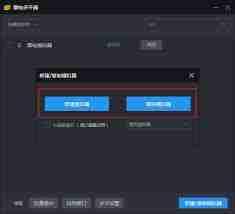
个性化配置
你还可以根据使用需求进行个性化调整。比如修改模拟器的分辨率,以便适配高清游戏或日常应用操作。若打算运行画质要求较高的大型游戏,提高分辨率能显著提升视觉体验。此外,还可以自定义模拟器的数据存储路径,便于后期文件管理和备份。
高级选项设置
在其他设置中,建议开启 VT(虚拟化技术),这能有效提升模拟器的运行效率,尤其是在多开或运行大型应用时效果明显。同时,可选择是否生成桌面快捷方式,方便日后快速启动该模拟器实例。
完成所有配置后,点击“创建”按钮,雷电模拟器便会开始构建你所定义的虚拟设备。创建时间因电脑性能和设置复杂度而异,通常几分钟内即可完成。
创建成功后,你就拥有了一个专属的安卓模拟环境,无论是运行社交软件、观看视频,还是畅玩热门手游,都能轻松应对。赶快动手,打造属于你的个性化模拟器吧!
好了,本文到此结束,带大家了解了《雷电模拟器创建步骤详解》,希望本文对你有所帮助!关注golang学习网公众号,给大家分享更多文章知识!
-
501 收藏
-
501 收藏
-
501 收藏
-
501 收藏
-
501 收藏
-
414 收藏
-
219 收藏
-
111 收藏
-
130 收藏
-
491 收藏
-
320 收藏
-
403 收藏
-
461 收藏
-
265 收藏
-
210 收藏
-
182 收藏
-
465 收藏
-

- 前端进阶之JavaScript设计模式
- 设计模式是开发人员在软件开发过程中面临一般问题时的解决方案,代表了最佳的实践。本课程的主打内容包括JS常见设计模式以及具体应用场景,打造一站式知识长龙服务,适合有JS基础的同学学习。
- 立即学习 543次学习
-

- GO语言核心编程课程
- 本课程采用真实案例,全面具体可落地,从理论到实践,一步一步将GO核心编程技术、编程思想、底层实现融会贯通,使学习者贴近时代脉搏,做IT互联网时代的弄潮儿。
- 立即学习 516次学习
-

- 简单聊聊mysql8与网络通信
- 如有问题加微信:Le-studyg;在课程中,我们将首先介绍MySQL8的新特性,包括性能优化、安全增强、新数据类型等,帮助学生快速熟悉MySQL8的最新功能。接着,我们将深入解析MySQL的网络通信机制,包括协议、连接管理、数据传输等,让
- 立即学习 500次学习
-

- JavaScript正则表达式基础与实战
- 在任何一门编程语言中,正则表达式,都是一项重要的知识,它提供了高效的字符串匹配与捕获机制,可以极大的简化程序设计。
- 立即学习 487次学习
-

- 从零制作响应式网站—Grid布局
- 本系列教程将展示从零制作一个假想的网络科技公司官网,分为导航,轮播,关于我们,成功案例,服务流程,团队介绍,数据部分,公司动态,底部信息等内容区块。网站整体采用CSSGrid布局,支持响应式,有流畅过渡和展现动画。
- 立即学习 485次学习
